Aeromouse er en enhet for fjernkontroll av «smart» utstyr. Teknisk sett er det en fjernkontroll, men med et integrert gyroskop, på grunn av hvilken enheten «leser» posisjonen i rommet og forvandler den til et digitalt signal. Det vil si, ganske enkelt ved å bevege en slik fjernkontroll i luften, kan brukeren for eksempel styre musemarkøren på skjermen. Oftest brukes luftmus i kombinasjon med
set-top-bokser og moderne TV-er med innebygde Smart-TV-er.
- Generell teknisk informasjon om luftbåten – smart smart fjernkontroll med tastatur og gyroskop
- Fordeler med en luftmus i forhold til en vanlig fjernkontroll
- Hvordan velge en luftmus for en digitalboks eller Smart TV
- Slik kobler du et fly til en TV eller set-top-boks
- Hvordan koble Air Mouse til telefonen
- Kalibrering av luftmus -gyroskop
- Scenarier for bruk av luftmus
Generell teknisk informasjon om luftbåten – smart smart fjernkontroll med tastatur og gyroskop
Hovedforskjellen mellom en luftmus og en konvensjonell fjernkontroll er tilstedeværelsen av et gyroskop. En slik sensor er nå installert i en hvilken som helst moderne smarttelefon. Det er nettopp på grunn av gyroskopet at orienteringen til bildet endres på skjermen når du snur telefonen. Men hvis en 4 eller 8-stillingssensor er installert i en smarttelefon, så er det i en airbrush en flerposisjonssensor, som fanger til og med en liten bevegelse i rommet eller en endring i hellingsvinkelen. Og gyroskopet fungerer som regel ved å bestemme jordens magnetfelt. Og for å koble til TV -bokser eller smart -TV -er med en luftmus, brukes to tilkoblingsalternativer oftest:
Men hvis en 4 eller 8-stillingssensor er installert i en smarttelefon, så er det i en airbrush en flerposisjonssensor, som fanger til og med en liten bevegelse i rommet eller en endring i hellingsvinkelen. Og gyroskopet fungerer som regel ved å bestemme jordens magnetfelt. Og for å koble til TV -bokser eller smart -TV -er med en luftmus, brukes to tilkoblingsalternativer oftest:
- Av BlueTooth . Den største fordelen med dette alternativet er at det ikke er nødvendig å koble til flere adaptere. Nesten 99% av alle TV-bokser på Android og Smart TV har allerede en innebygd BlueTooth-modul.
- Av RF (radiokanal) . I dette tilfellet opprettes tilkoblingen gjennom en spesiell RF -adapter som følger med luftmusen.
 Tilbehør til luftmus
Tilbehør til luftmus
[/ caption] Flyplassen kan i tillegg ha en IrDA (infrarød) sensor, som du kan styre resten av husholdningsapparater i huset (klimaanlegg, TV uten Smart TV, musikkspillere, satellittmottakere og så videre). Aeropult fra Irda [/ caption]
Aeropult fra Irda [/ caption]
Fordeler med en luftmus i forhold til en vanlig fjernkontroll
Viktige fordeler med luftmusen:
- Praktisk markørkontroll på TV -skjermen . TV Box på Android kan brukes som en fullverdig PC for nettsurfing. Det er ikke alltid praktisk å bruke selv en trådløs mus, da det krever en spesiell glatt arbeidsflate. Derfor er luftmusen det mest praktiske kontrollalternativet.
- Aeropult for TV er også kompatibel med andre enheter på Android og Windows . Enheten kan enkelt kobles til en mobiltelefon, datamaskin, Apple TV og til og med en projektor.
- Multifunksjonalitet . Aero -konsollen kan også utstyres med en tastaturmodul for rask tekstinnføring. Og i noen er det også en fjernkontroll, som lar deg styre utstyr gjennom talekommandoer.
- Praktisk . Fra og med BlueTooth0 er intelligent energisparing lagt til denne dataoverføringsstandarden. På grunn av dette vil batterier eller akkumulatorer vare minst 100 timer med aktiv bruk. Og du trenger ikke å slå på / av fjernkontrollens luftmus.
- Allsidighet . Fjernkontrollene er kompatible med et bredt spekter av teknologi med BlueTooth -modulen. Og hvis du har en infrarød sensor, kan luftmusen brukes til å kopiere signalet fra hovedkontrollpanelet («læringsmodus»).
- Luftmusen kan brukes som en fullverdig gamepad . Ideell for uformelle spill som er installert fra Google Play til Android TV.
 Aero -mus fungerer på en kraftig brikke, som lar deg bruke den som en gamepad [/ caption]
Aero -mus fungerer på en kraftig brikke, som lar deg bruke den som en gamepad [/ caption] - Luftmusen trenger ikke å være rettet mot en TV eller set-top-boks for kontroll . Stabil signaloverføring tilbys i en avstand på opptil 10 meter.
Hvordan velge en luftmus for en digitalboks eller Smart TV
Produsenter som Samsung, LG, Sharp, Sony produserer gyroskop -fjernkontroller for de fleste av sine moderne TV -er. Men du må kjøpe dem separat, og gjennomsnittsprisen for en slik enhet er fra $ 50 og mer. Og slike fjernkontroller er bare kompatible med utstyr av samme merke. For eksempel vil luftmusen MX3 koste en størrelsesorden billigere (fra $ 15) og er samtidig kompatibel med enhver smart -TV med en USB -adapter (signaloverføring via en radiokanal). Og den har et mer nøyaktig gyroskop, samt et integrert numerisk tastatur, en IrDA -sensor og støtte for taleinngang. Kompatibel ikke bare med Android, men også Maemo -systemer (installert på Smart TV -er fra de første generasjonene).
Luftmus G10S mot den smarte luftmusen Air Mouse T2 – en videosammenligning av smarte fjernkontroller for Smart TV: https://youtu.be/8AG9fkoilwQ priskvalitet):
- Luftmus T2 . Tilkobling via radiokanal. Det er ikke noe tastatur, det kan brukes som en fjernpeker. Manipulatoren er kompatibel med Android-, Windows- og Linux -distribusjoner.

- Air Mouse i9 . Det er en mer avansert modifikasjon av T2. De tekniske egenskapene er like, den eneste forskjellen er tastaturet. Det leveres også offisielt til landene i det tidligere SNG, det vil si at det russiske oppsettet også tilbys.

- Rii i28С . Luftmus, støttende kontroll både ved hjelp av et gyroskop og gjennom et berøringspanel (som en berøringsplate i bærbare datamaskiner). Tilkoblingen er også via en RF -adapter. Den har et innebygd 450 mAh batteri og kan lades fra hvilken som helst USB-port (via MicroUSB-tilkobling). Den eneste ulempen med denne luftmusen er størrelsen på enheten og mangelen på taleinngang. Men her er et tastatur i full størrelse med ekstra funksjonstaster (F1-F12). Luftmus
 med tastatur [/ caption]
med tastatur [/ caption] - Rii i25A . I motsetning til Rii har ikke i28C et berøringspanel. Men i stedet er det en programmerbar infrarød sensor. Det vil si at denne luftmusen bokstavelig talt kan erstatte alle fjernkontrollene i huset. Den er også koblet til via en radiokanal, det vil si at en USB-port må være ledig i TV-mottakeren eller TV-en. En annen fordel med denne modellen er tilstedeværelsen av en 3,5 mm utgang for tilkobling av hodetelefoner og annen akustikk. Volumet kan også justeres fra luftmusen.

Airmouse T2 – luftmus for Android set -top -bokser, videoanmeldelse: https://youtu.be/SVxAbhtc1JQ
Slik kobler du et fly til en TV eller set-top-boks
Hvis tilkoblingen skjer via en spesiell USB-adapter, må du synkronisere flyplassen med en TV-set-top-boks eller TV:
- Koble adapteren til USB -porten.
- Sett inn batterier eller oppladbart batteri.
- Vent 20-60 sekunder.
 Smart smart fjernkontroll er kompatibel med de fleste moderne enheter [/ caption] Etter det blir luftmusen
Smart smart fjernkontroll er kompatibel med de fleste moderne enheter [/ caption] Etter det blir luftmusen
automatisk synkronisert med enheten. Hvis enheten av en eller annen grunn ikke fungerer, er det fullt mulig at du må tilbakestille innstillingene (dette må også gjøres når du kobler den til en ny TV eller set-top-boks). Det gjøres slik:
- Fjern USB -adapteren fra USB -porten.
- Fjern det eller det oppladbare batteriet fra flyplassen.
- Hold inne «OK» -knappen og «tilbake» -tasten.
- Uten å slippe knappen – sett inn batteriene eller akkumulatoren.
- Etter signalet fra indikatorlampen, slipp knappene, sett inn USB-adapteren i porten på TV-en eller set-top-boksen.
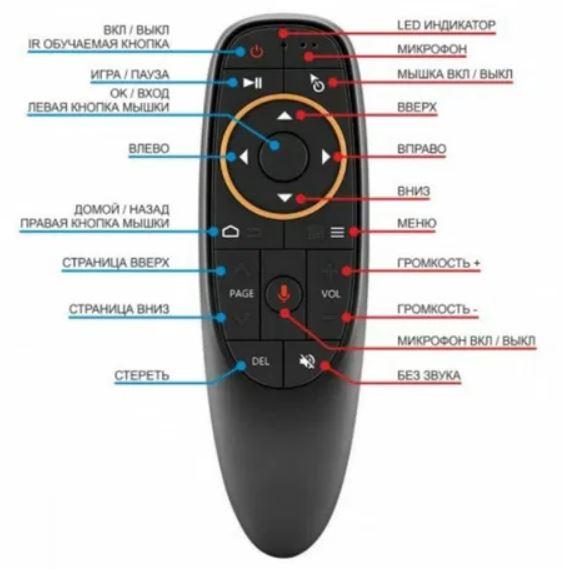 Knapper på fjernkontrollen [/ caption]
Knapper på fjernkontrollen [/ caption]
Du må også først studere instruksjonene for enheten. Noen modeller av luftmus (for eksempel Air Mouse G30S) fungerer bare med Android versjon 7 og nyere. Noen ganger kan det derfor være nødvendig å utføre en programvareoppdatering på en TV eller set-top-boks.
Luftmus for PC og Android TV: https://youtu.be/QKrZUSl8dww
Hvordan koble Air Mouse til telefonen
Hvis den kjøpte Air Mouse er koblet til via en USB -adapter, må du i tillegg kjøpe en OTG -kabel for å synkronisere den med en Android -telefon eller et nettbrett. Dette er en adapter fra MicroUSB eller USB Type-C til en fullverdig USB-port. I Xiaomi -telefoner må du også aktivere OTG i smarttelefoninnstillingene. Deretter kobler du til adapteren og venter på at den automatisk synkroniseres med fjernkontrollen. Ledning for tilkobling av smart smart fjernkontroll luftmus til telefonen [/ bildetekst] OTG -funksjonen støttes ikke av alle telefoner. Denne informasjonen anbefales å bli tydeliggjort i instruksjonene eller på produsentens nettsted. Hvis det kjøpte flyet støtter BlueTooth -tilkobling, er det nok å slå på søket etter BlueTooth -enheter gjennom telefoninnstillingene og synkronisere det med luftmusen.
Ledning for tilkobling av smart smart fjernkontroll luftmus til telefonen [/ bildetekst] OTG -funksjonen støttes ikke av alle telefoner. Denne informasjonen anbefales å bli tydeliggjort i instruksjonene eller på produsentens nettsted. Hvis det kjøpte flyet støtter BlueTooth -tilkobling, er det nok å slå på søket etter BlueTooth -enheter gjennom telefoninnstillingene og synkronisere det med luftmusen.  Sette opp luftmusens
Sette opp luftmusens
fjernkontroll [/ caption]
Kalibrering av luftmus -gyroskop
I utgangspunktet utføres posisjoneringen av luftmusen i verdensrommet normalt. Men etter at du har fjernet batteriene, kan gyroskopet fungere feil. På grunn av dette vil markøren bevege seg på skjermen når ingen beveger flyet. Kalibreringsinstruksjonene for de fleste av disse enhetene er like:
- Fjern batteriene eller det oppladbare batteriet fra enheten.
- Trykk på knappene «venstre» og «høyre» samtidig.
- Uten å slippe knappen, sett inn batteriene eller akkumulatoren, vent til indikatorlampen begynner å «blinke».
- Plasser luftmusen på en helt flat overflate.
- Trykk på «OK» -knappen. Enheten starter automatisk på nytt med de nye posisjoneringsinnstillingene.
Denne prosedyren anbefales å utføres minst hver tredje måned for å nøytralisere mulige funksjonsfeil i gyroskopoperasjonen.
Kalibrering av luftmus – videoinstruksjoner for å sette opp en smart ekstern Air Mouse T2 -kalibrering: https://youtu.be/UmMjwwUwDXY
Scenarier for bruk av luftmus
De vanligste bruksområdene som en luftmus kan komme godt med er:
- Nettsurfing . Fullverdige nettlesere med HTML-støtte har lenge blitt utviklet for set-top-bokser og smart-TV-er, men det er ekstremt upraktisk å surfe med posisjonstastene på fjernkontrollen. En luftmus er ideell for dette.
- Gjennomføring av presentasjoner . Air Mouse kan erstatte både mus og tastatur. Men for hyppig arbeid med tekstfiler, anbefales det fortsatt å kjøpe et fullverdig tastatur med en BlueTooth-tilkobling.
- Spill på TV . De siste årene har Google Play aktivt lagt til spill med fokus på å kontrollere nøyaktig ved hjelp av et fly. Den er også egnet for applikasjoner der det er behov for et gyroskop (for eksempel racingsimulatorer).
 Xiaomi luftmus
Xiaomi luftmus
[/ caption] Så er det verdt å kjøpe en luftmus for smart-TV eller TV-boks? Definitivt ja, siden dette er det mest praktiske og funksjonelle alternativet for å administrere disse enhetene. Det anbefales å foretrekke modeller med et innebygd oppladbart batteri. Alternativt kan du kjøpe oppladbare Ni-Mh-batterier og en separat batterilader.








